 Betrieb und Instandhaltung
Betrieb und Instandhaltung
 Windows-Betrieb und -Wartung
Windows-Betrieb und -Wartung
 So installieren Sie echtes Win10 auf der Montagemaschine
So installieren Sie echtes Win10 auf der Montagemaschine
So installieren Sie echtes Win10 auf der Montagemaschine

So installieren Sie echtes Win10 auf der zusammengebauten Maschine
Für echtes Win10 können Sie die offizielle Website von Microsoft besuchen So laden Sie das Installationsprogramm herunter: https://www.microsoft.com/zh-cn/software-download/windows10/
Die spezifischen Installationsschritte lauten wie folgt:
Vorbereitungsmaterialien:
● Mindestens 1 8G-USB-Flash-Laufwerk
● Ein Windows-Computer mit mindestens 16 GB Speicherplatz, vorzugsweise 64 GB oder mehr.
1. Öffnen Sie den Link oben. Klicken Sie auf dieser Seite auf die sechs Wörter „Das Tool sofort herunterladen“. Stecken Sie Ihr USB-Laufwerk ein und öffnen Sie die heruntergeladene Datei.
2. Nachdem die Datei geöffnet wurde, werden eine Reihe von Bedingungen angezeigt. Wenn Sie sie installieren möchten, klicken Sie auf „Akzeptieren“.
3. Rufen Sie die Installationsoberfläche auf und klicken Sie auf „Installationsmedium für einen anderen Computer erstellen“. Wenn Sie zuerst den vorhandenen Computer aktualisieren möchten, können Sie auch auf die Option oben klicken.
4. In der nächsten Benutzeroberfläche werden Sie gefragt, welche Sprache, Version, Architektur usw. Sie installieren möchten. Wenn Sie mit Ihrer Wahl nicht zufrieden sind, deaktivieren Sie das Kontrollkästchen unten und wählen Sie entsprechend Ihren Vorlieben aus. Wenn Ihr neuer Computer nur über 2 GB Arbeitsspeicher oder weniger verfügt, wählen Sie 32-Bit, oder Sie können Ihren Computer einfach wegwerfen. Entscheiden Sie sich auf jeden Fall für 64-Bit für einen brandneuen Computer!
5. In der nächsten Schnittstelle können Sie wählen, ob Sie ein USB-Flash-Laufwerk erstellen oder direkt eine ISO-Datei erhalten möchten, um diese für spätere Aufnahmen aufzubewahren. Hier wählen wir U-Disk. Wenn Sie sich Sorgen um die U-Festplatte machen, denken Sie daran, diese vor der Installation zu formatieren. Wenn die U-Festplatte zu viele Partitionen hat, löschen Sie sie mit Rufus. Unter normalen Umständen formatiert das System es bei der Installation für Sie, machen Sie sich also keine allzu großen Sorgen.
Hier mit dem Download beginnen! Warten Sie einfach eine Weile, die Datei ist ungefähr 4G. Es gibt auch einen Installationsprozess, der ebenfalls vollautomatisch ist!
Starten Sie offiziell die neue Computerinstallation!
Schalten Sie zunächst Ihren neuen Computer ein und rufen Sie das BIOS auf bzw. wählen Sie die Launcher-Schnittstelle aus. Überprüfen Sie die spezifischen Tasten entsprechend der Motherboard-/Laptop-Marke.
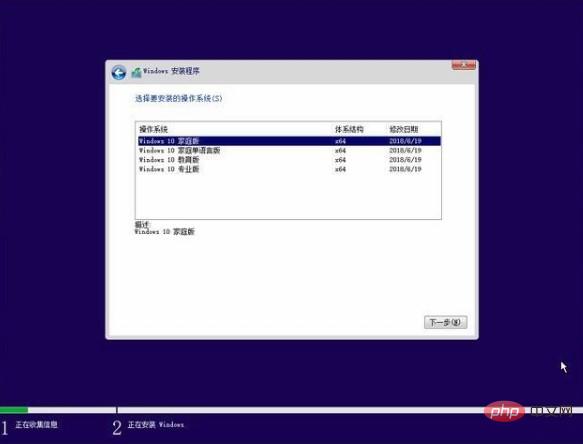
Klicken Sie in dieser Benutzeroberfläche einfach auf „Weiter – Jetzt installieren“. Denken Sie daran, zumindest eine kabelgebundene Tastatur für Ihre neue Konsole anzuschließen! Keine Bluetooth-Maus/-Tastatur wird Ihre Installationserfahrung erheblich beeinträchtigen. Wenn Sie zur Produktschlüsselseite gelangen, klicken Sie einfach auf „Ich habe keinen Produktschlüssel“ (oder kaufen Sie einen von einer beliebigen Xinbao-Version), um die anschließende Aktivierung durchzuführen.
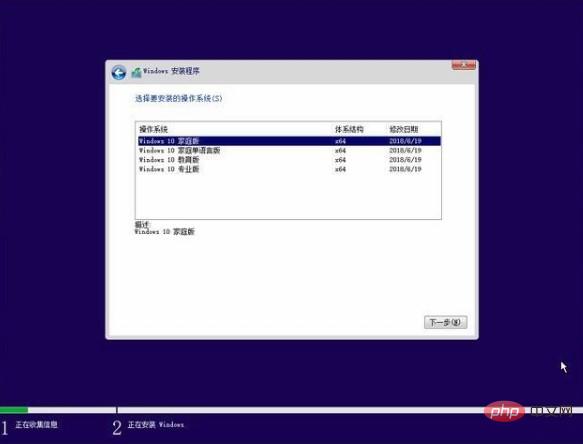
Hier können Sie Ihre Lieblingsversion auswählen, empfohlen wird die Win 10 Professional-Version. Akzeptieren Sie dann die Bedingungen.
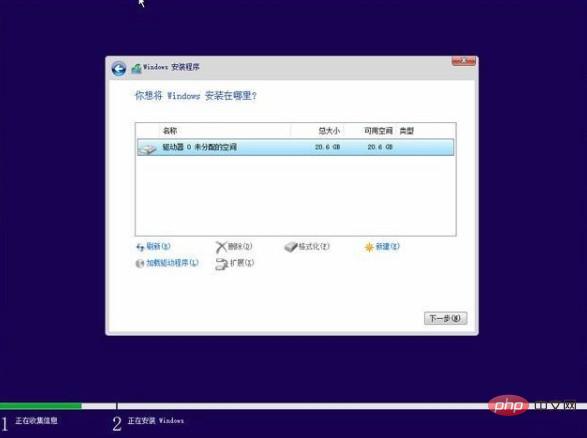
Dieser Teil wird langsam etwas kompliziert. Wenn Sie Windows bereits installiert haben, wählen Sie die erste Option, um die Daten beizubehalten. Neue Maschine kann individuell angepasst werden.
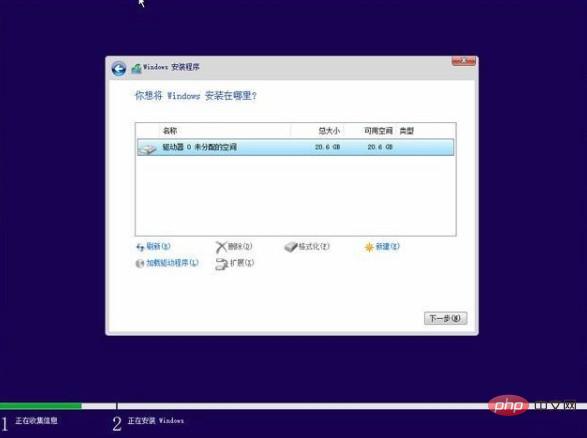
Ich habe hier nur eine Festplatte. Wenn die zu installierende Festplatte noch nie verwendet wurde, müssen Sie auf Neu – Übernehmen – OK klicken. Dann werden Sie feststellen, dass es mehr Partitionen gibt. Ignorieren Sie diese. Wählen Sie direkt die Partition aus, auf der Sie ursprünglich installieren möchten, und klicken Sie dann auf Weiter.
Nach langem Warten. Das ist es! Aber es ist noch nicht ganz fertig! Es sind noch einige supereinfache Einrichtungsschritte übrig, wie zum Beispiel das Festlegen der Tastatureingabemethode und des Passworts, auf die ich nicht näher eingehen werde.
Treiber
Nach der Installation und Eingabe des Systems werden Sie feststellen, dass wahrscheinlich keine Internetverbindung besteht und die Bildschirmauflösung seltsam ist! Dies liegt daran, dass Sie den Treiber installieren müssen. Laden Sie Treiberverwaltungssoftware von Drittanbietern herunter und installieren und aktualisieren Sie den Treiber.
Empfohlenes Tutorial: Windows-Tutorial
Das obige ist der detaillierte Inhalt vonSo installieren Sie echtes Win10 auf der Montagemaschine. Für weitere Informationen folgen Sie bitte anderen verwandten Artikeln auf der PHP chinesischen Website!

Heiße KI -Werkzeuge

Undresser.AI Undress
KI-gestützte App zum Erstellen realistischer Aktfotos

AI Clothes Remover
Online-KI-Tool zum Entfernen von Kleidung aus Fotos.

Undress AI Tool
Ausziehbilder kostenlos

Clothoff.io
KI-Kleiderentferner

AI Hentai Generator
Erstellen Sie kostenlos Ai Hentai.

Heißer Artikel

Heiße Werkzeuge

Notepad++7.3.1
Einfach zu bedienender und kostenloser Code-Editor

SublimeText3 chinesische Version
Chinesische Version, sehr einfach zu bedienen

Senden Sie Studio 13.0.1
Leistungsstarke integrierte PHP-Entwicklungsumgebung

Dreamweaver CS6
Visuelle Webentwicklungstools

SublimeText3 Mac-Version
Codebearbeitungssoftware auf Gottesniveau (SublimeText3)

Heiße Themen
 1377
1377
 52
52
 Lösung für das Problem, dass das chinesische Sprachpaket nicht auf einem Win11-System installiert werden kann
Mar 09, 2024 am 09:48 AM
Lösung für das Problem, dass das chinesische Sprachpaket nicht auf einem Win11-System installiert werden kann
Mar 09, 2024 am 09:48 AM
Lösung für das Problem, dass das Win11-System das chinesische Sprachpaket nicht installieren kann. Mit der Einführung des Windows 11-Systems begannen viele Benutzer, ihr Betriebssystem zu aktualisieren, um neue Funktionen und Schnittstellen zu nutzen. Einige Benutzer stellten jedoch fest, dass sie das chinesische Sprachpaket nach dem Upgrade nicht installieren konnten, was ihre Erfahrung beeinträchtigte. In diesem Artikel besprechen wir die Gründe, warum das Win11-System das chinesische Sprachpaket nicht installieren kann, und stellen einige Lösungen bereit, die Benutzern bei der Lösung dieses Problems helfen. Ursachenanalyse Lassen Sie uns zunächst die Unfähigkeit des Win11-Systems analysieren
 Gastzusätze können in VirtualBox nicht installiert werden
Mar 10, 2024 am 09:34 AM
Gastzusätze können in VirtualBox nicht installiert werden
Mar 10, 2024 am 09:34 AM
Möglicherweise können Sie keine Gastzusätze zu einer virtuellen Maschine in OracleVirtualBox installieren. Wenn wir auf Geräte>InstallGuestAdditionsCDImage klicken, wird einfach ein Fehler wie unten gezeigt ausgegeben: VirtualBox – Fehler: Virtuelles Laufwerk C kann nicht eingefügt werden: DateienOracleVirtualBoxVBoxGuestAdditions.iso in die Ubuntu-Maschine programmieren In diesem Beitrag werden wir verstehen, was passiert, wenn Sie. Was zu tun ist, wenn Sie Gastzusätze können in VirtualBox nicht installiert werden. Gastzusätze können nicht in VirtualBox installiert werden. Wenn Sie es nicht in Virtua installieren können
 Was soll ich tun, wenn Baidu Netdisk erfolgreich heruntergeladen wurde, aber nicht installiert werden kann?
Mar 13, 2024 pm 10:22 PM
Was soll ich tun, wenn Baidu Netdisk erfolgreich heruntergeladen wurde, aber nicht installiert werden kann?
Mar 13, 2024 pm 10:22 PM
Wenn Sie die Installationsdatei von Baidu Netdisk erfolgreich heruntergeladen haben, sie aber nicht normal installieren können, liegt möglicherweise ein Fehler in der Integrität der Softwaredatei vor oder es liegt ein Problem mit den verbleibenden Dateien und Registrierungseinträgen vor Lassen Sie uns die Analyse des Problems vorstellen, dass Baidu Netdisk erfolgreich heruntergeladen, aber nicht installiert werden kann. Analyse des Problems, dass Baidu Netdisk erfolgreich heruntergeladen, aber nicht installiert werden konnte 1. Überprüfen Sie die Integrität der Installationsdatei: Stellen Sie sicher, dass die heruntergeladene Installationsdatei vollständig und nicht beschädigt ist. Sie können es erneut herunterladen oder versuchen, die Installationsdatei von einer anderen vertrauenswürdigen Quelle herunterzuladen. 2. Deaktivieren Sie Antivirensoftware und Firewall: Einige Antivirensoftware oder Firewallprogramme verhindern möglicherweise die ordnungsgemäße Ausführung des Installationsprogramms. Versuchen Sie, die Antivirensoftware und die Firewall zu deaktivieren oder zu beenden, und führen Sie dann die Installation erneut aus
 Wie installiere ich Android-Apps unter Linux?
Mar 19, 2024 am 11:15 AM
Wie installiere ich Android-Apps unter Linux?
Mar 19, 2024 am 11:15 AM
Die Installation von Android-Anwendungen unter Linux war für viele Benutzer schon immer ein Problem. Insbesondere für Linux-Benutzer, die gerne Android-Anwendungen verwenden, ist es sehr wichtig, die Installation von Android-Anwendungen auf Linux-Systemen zu beherrschen. Obwohl die direkte Ausführung von Android-Anwendungen unter Linux nicht so einfach ist wie auf der Android-Plattform, können wir mithilfe von Emulatoren oder Tools von Drittanbietern Android-Anwendungen unter Linux dennoch problemlos genießen. Im Folgenden wird erläutert, wie Android-Anwendungen auf Linux-Systemen installiert werden.
 So installieren Sie das Creo-Creo-Installations-Tutorial
Mar 04, 2024 pm 10:30 PM
So installieren Sie das Creo-Creo-Installations-Tutorial
Mar 04, 2024 pm 10:30 PM
Viele unerfahrene Freunde wissen immer noch nicht, wie man Creo installiert, daher bietet der Editor unten relevante Tutorials zur Creo-Installation. Freunde in Not sollten einen Blick darauf werfen. 1. Öffnen Sie das heruntergeladene Installationspaket und suchen Sie den Lizenzordner, wie in der Abbildung unten gezeigt: 2. Kopieren Sie ihn dann in das Verzeichnis auf dem Laufwerk C, wie in der Abbildung unten gezeigt: 3. Doppelklicken Sie zum Aufrufen und prüfen Sie, ob Es gibt eine Lizenzdatei, wie unten gezeigt. Wie in der Abbildung gezeigt: 4. Kopieren Sie dann die Lizenzdatei in diese Datei, wie in der Abbildung unten gezeigt: 5. Erstellen Sie in der PROGRAMFILES-Datei des Laufwerks C einen neuen SPS-Ordner. wie in der Abbildung unten gezeigt: 6. Kopieren Sie auch die Lizenzdatei. Klicken Sie hinein, wie in der Abbildung unten gezeigt: 7. Doppelklicken Sie auf die Installationsdatei des Hauptprogramms. Aktivieren Sie zum Installieren die Option „Neue Software installieren“.
 So installieren Sie Podman unter Ubuntu 24.04
Mar 22, 2024 am 11:26 AM
So installieren Sie Podman unter Ubuntu 24.04
Mar 22, 2024 am 11:26 AM
Wenn Sie Docker verwendet haben, müssen Sie Daemons, Container und ihre Funktionen verstehen. Ein Daemon ist ein Dienst, der im Hintergrund läuft, wenn ein Container bereits in einem System verwendet wird. Podman ist ein kostenloses Verwaltungstool zum Verwalten und Erstellen von Containern, ohne auf einen Daemon wie Docker angewiesen zu sein. Daher bietet es Vorteile bei der Verwaltung von Containern, ohne dass langfristige Backend-Dienste erforderlich sind. Darüber hinaus erfordert Podman keine Root-Berechtigungen. In dieser Anleitung wird ausführlich erläutert, wie Sie Podman auf Ubuntu24 installieren. Um das System zu aktualisieren, müssen wir zunächst das System aktualisieren und die Terminal-Shell von Ubuntu24 öffnen. Sowohl während des Installations- als auch des Upgrade-Vorgangs müssen wir die Befehlszeile verwenden. eine einfache
 So installieren und führen Sie die Ubuntu Notes-App unter Ubuntu 24.04 aus
Mar 22, 2024 pm 04:40 PM
So installieren und führen Sie die Ubuntu Notes-App unter Ubuntu 24.04 aus
Mar 22, 2024 pm 04:40 PM
Während des Lernens in der Oberstufe machen sich einige Schüler sehr klare und genaue Notizen und machen sich mehr Notizen als andere in derselben Klasse. Für manche ist das Notieren ein Hobby, für andere ist es eine Notwendigkeit, wenn sie leicht kleine Informationen über etwas Wichtiges vergessen. Die NTFS-Anwendung von Microsoft ist besonders nützlich für Studierende, die wichtige Notizen außerhalb der regulären Vorlesungen speichern möchten. In diesem Artikel beschreiben wir die Installation von Ubuntu-Anwendungen auf Ubuntu24. Aktualisieren des Ubuntu-Systems Vor der Installation des Ubuntu-Installationsprogramms müssen wir auf Ubuntu24 sicherstellen, dass das neu konfigurierte System aktualisiert wurde. Wir können das bekannteste „a“ im Ubuntu-System verwenden
 Detaillierte Schritte zur Installation der Go-Sprache auf einem Win7-Computer
Mar 27, 2024 pm 02:00 PM
Detaillierte Schritte zur Installation der Go-Sprache auf einem Win7-Computer
Mar 27, 2024 pm 02:00 PM
Detaillierte Schritte zur Installation der Go-Sprache auf einem Win7-Computer. Go (auch bekannt als Golang) ist eine von Google entwickelte Open-Source-Programmiersprache. Sie ist einfach, effizient und bietet eine hervorragende Parallelitätsleistung. Sie eignet sich für die Entwicklung von Cloud-Diensten, Netzwerkanwendungen usw Back-End-Systeme. Durch die Installation der Go-Sprache auf einem Win7-Computer können Sie schnell mit der Sprache beginnen und mit dem Schreiben von Go-Programmen beginnen. Im Folgenden werden die Schritte zur Installation der Go-Sprache auf einem Win7-Computer im Detail vorgestellt und spezifische Codebeispiele angehängt. Schritt 1: Laden Sie das Go-Sprachinstallationspaket herunter und besuchen Sie die offizielle Go-Website




